Fare screenshot è facile, ma che ne dici di una registrazione video più lunga e complicata di ciò che sta accadendo sul tuo telefono? Che tu stia registrando per mostrare qualcosa di divertente ai tuoi amici o creazione di un video per scopi professionali, esistono diversi modi per registrare lo schermo su un dispositivo Android.
Contenuti
- Registrare lo schermo su un dispositivo Android 12
- Registrare lo schermo su dispositivi Android 10
- Come registrare lo schermo utilizzando le app
Facile
5 minuti
Androide dispositivo con Android 11 o versioni successive
Ecco alcuni modi semplici per registrare lo schermo su un dispositivo Android, scaricando un'app o utilizzando il registratore dello schermo integrato su Androide 12o utilizzando gli strumenti integrati disponibili su alcuni modelli precedenti
Registrare lo schermo su un dispositivo Android 12
È abbastanza semplice registrare lo schermo su un dispositivo Android 12. Dopo aver preso in giro l'opzione prima
Passo 1: Abbassa il telefono Impostazioni rapide pannello scorrendo verso il basso Pannello di notifica due volte.
Passo 2: Seleziona il Registratore dello schermo opzione.
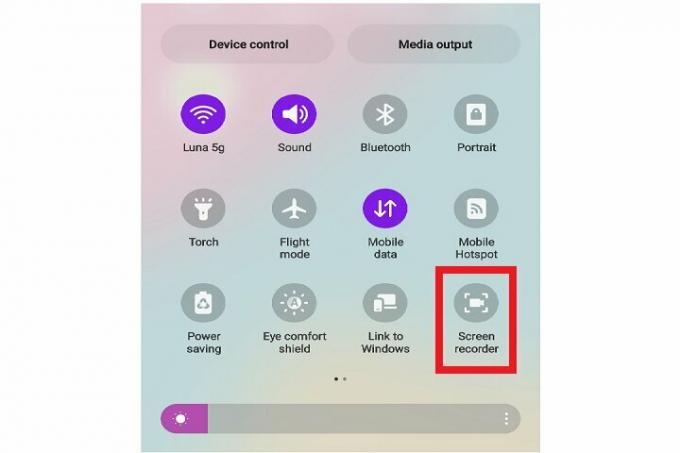
Imparentato
- Come installare Google Play Store sul tuo tablet Amazon Fire
- Come scaricare subito la beta di iOS 17 sul tuo iPhone
- Come stampare dal tuo smartphone o tablet Android
Passaggio 3: Se non vedi l'opzione Screen Recorder, fai clic su Più simbolo che appare alla fine di tutte le icone.
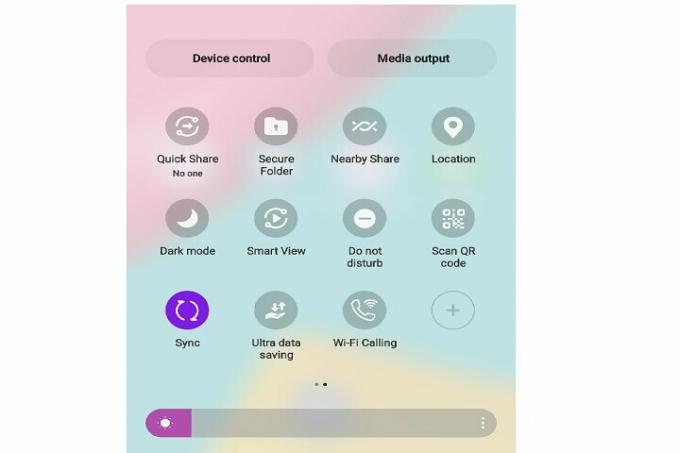
Passaggio 4: Ora seleziona il Registratore dello schermo opzione, trascinala verso il basso e posizionala tra le altre icone nel menu Impostazioni rapide.
Passaggio 5: Dopo aver fatto clic sull'opzione Screen Recorder, ti verrà chiesto se desideri registrare anche l'audio e mostrare i tocchi sullo schermo.
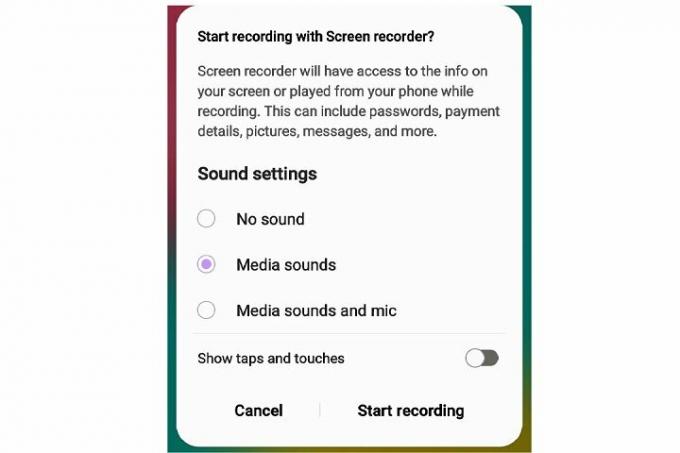
Passaggio 6: Effettua le scelte desiderate, quindi seleziona Inizia a registrare per iniziare a registrare lo schermo.
Passaggio 7: Un'icona o una notifica di registrazione rossa verrà visualizzata nella parte superiore dello schermo mentre il telefono sta registrando. Puoi fare clic su Tocca qui per interrompere la registrazione opzione ogni volta che hai finito di catturare lo schermo.
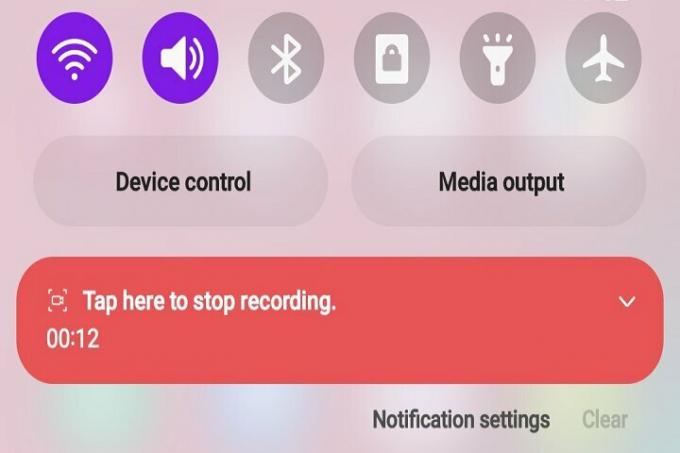
Registrare lo schermo su dispositivi Android 10
Sebbene il processo per registrare lo schermo su Android 12 e 11 sia lo stesso,
Passo 1: Apri i tuoi Impostazioni rapide pannello scorrendo verso il basso sullo schermo.
Passo 2: Scorri verso il basso per trovare il Registrazione dello schermo opzione. Se non lo vedi, segui gli stessi passaggi della sezione precedente. Trovare il Modificare O Più icona, trova il file Registrazione dello schermo opzione e trascinala nel pannello Impostazioni rapide.
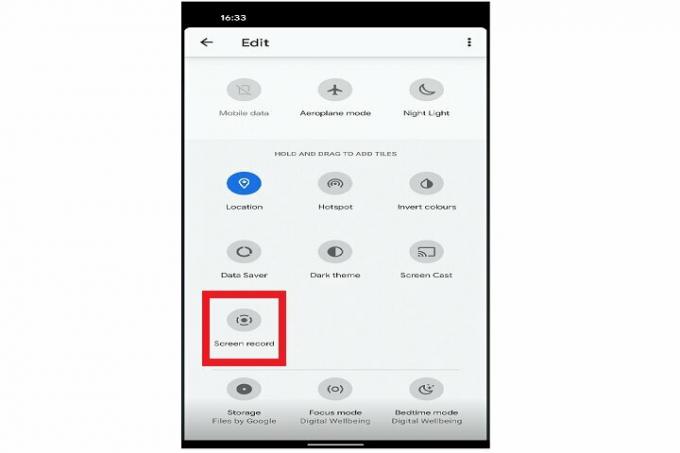
Passaggio 3: Premere Inizio, attendi il conto alla rovescia e il telefono inizierà a registrare lo schermo.
Passaggio 4: Samsung ti consente anche di aggiungere il tuo video al tuo filmato. Basta selezionare il Fotocamera frontale icona (assomiglia alla sagoma di una persona).
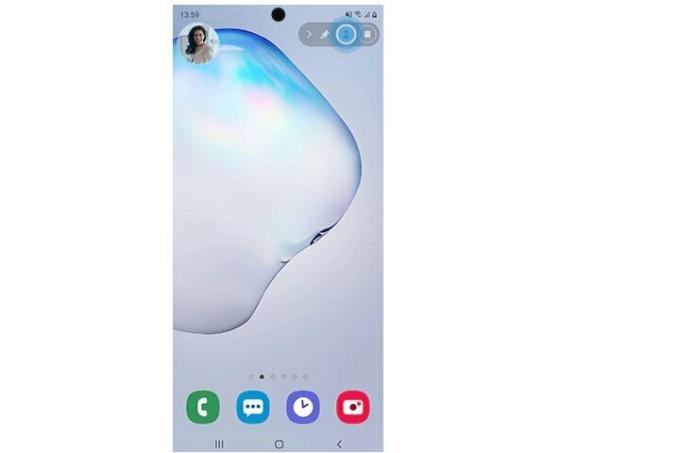
Passaggio 5: Se stai registrando su un telefono Galaxy Note, potrai anche utilizzare la S Pen per disegnare sulla registrazione. Basta selezionare il Matita icona in alto.
Passaggio 6: Puoi provare questa tecnica con la maggior parte dei telefoni che supportano la funzione di registrazione dello schermo.
Come registrare lo schermo utilizzando le app
Non disponi di un dispositivo Android che supporti la registrazione dello schermo integrata? Non preoccuparti, puoi comunque utilizzare la funzione con app esterne. Ecco i migliori che consigliamo.
Registratore dello schermo AZ
AZ Screen Recorder è una semplice app di registrazione senza limiti di tempo o filigrane. L'app include anche la possibilità di tagliare e modificare il video, ritagliare lo schermo secondo necessità, sostituire l'audio con quello che desideri e convertire le sezioni in GIF secondo necessità.
XRecorder
Sviluppato da InShot, XRecorder è estremamente popolare con oltre 100 milioni di download. Puoi utilizzare l'app per condividere le tue registrazioni e acquisire screenshot e fornisce anche una serie di impostazioni da modificare in base alle tue preferenze. Questi includono opzioni di qualità, la possibilità di disattivare l'audio e anche l'opzione di modificare l'orientamento delle registrazioni.
Giochi di Google Play
Sapevi che l'app nativa Google Play Games ti consente di registrare il tuo schermo? Oltre alla registrazione dello schermo, l'app ti consente anche di caricare il tuo video su YouTube. La parte migliore? È completamente gratuito da usare.
Raccomandazioni degli editori
- Questo piccolo telefono Android per me ha quasi rovinato il Galaxy S23 Ultra
- Come sbarazzarti dell'ID Apple di qualcun altro sul tuo iPhone
- L’ultimo iPhone SE di Apple può essere tuo per $ 149 oggi
- Le 5 migliori offerte telefoniche Prime Day che puoi acquistare oggi
- Ho appena trovato la migliore offerta per telefoni Android per il Prime Day 2023
Migliora il tuo stile di vitaDigital Trends aiuta i lettori a tenere d'occhio il frenetico mondo della tecnologia con tutte le ultime notizie, divertenti recensioni di prodotti, editoriali approfonditi e anteprime uniche nel loro genere.




